<Anterior | Conteúdo | Próxima>
Usando um Editor de Texto
Os editores de texto podem ser chamados a partir da linha de comando digitando o nome do editor seguido do nome do arquivo que você deseja editar. Se o arquivo ainda não existir, o editor assumirá que queremos criar um novo arquivo. Aqui está um exemplo usando gedit:
[me @ linuxbox ~] $ gedit algum_arquivo
[me @ linuxbox ~] $ gedit algum_arquivo
Este comando irá iniciar o gedit editor de texto e carregue o arquivo denominado “algum_arquivo”, se existir.
Editores de texto gráficos são bastante autoexplicativos, portanto, não os cobriremos aqui. Em vez disso, vamos nos concentrar em nosso primeiro editor de texto baseado em texto, nano. Vamos acender nano e editar o .bashrc Arquivo. Mas antes de fazermos isso, vamos praticar um pouco de "computação segura". Sempre que editamos um arquivo de configuração importante, é sempre uma boa ideia criar primeiro uma cópia de backup do arquivo. Isso nos protege no caso de bagunçarmos o arquivo durante a edição. Para criar um backup do .bashrc arquivo, faça isto:
[me @ linuxbox ~] $ cp .bashrc .bashrc.bak
[me @ linuxbox ~] $ cp .bashrc .bashrc.bak
Não importa como chamamos o arquivo de backup, apenas escolha um nome compreensível. As extensões “.bak”, “.sav”, “.old” e “.orig” são formas populares de indicar um arquivo de backup. Oh, e lembre-se disso cp precisarão Sobrescrever arquivos existentes silenciosamente.
Agora que temos um arquivo de backup, vamos iniciar o editor:
[me @ linuxbox ~] $ nano.bashrc
[me @ linuxbox ~] $ nano.bashrc
Uma vez nano começar, teremos uma tela como esta:
GNU nano 2.0.3
Arquivo: .bashrc
GNU nano 2.0.3
#.bashrc
# Definições globais de origem if [-f / etc / bashrc]; então
. / etc / bashrc
fi
# Aliases e funções específicos do usuário
#.bashrc
# Definições globais de origem if [-f / etc / bashrc]; então
. / etc / bashrc
fi
# Aliases e funções específicos do usuário
[Leia 8 linhas]
^G Obter Ajuda^O Write-Out^R Leia Fil^Y Pag anterior^K Cortar Texto^C Posição Cur
^X saída ^J justificar ^W Onde é^V Próxima pag^U Sem Corte^T Soletrar
[Leia 8 linhas]
^G Obter Ajuda^O Write-Out^R Leia Fil^Y Pag anterior^K Cortar Texto^C Posição Cur
^X saída ^J justificar ^W Onde é^V Próxima pag^U Sem Corte^T Soletrar
![]()
Nota: Se o seu sistema não tiver nano instalado, você pode usar um editor gráfico.
![]()
A tela consiste em um cabeçalho na parte superior, o texto do arquivo sendo editado no meio e um menu de comandos na parte inferior. Desde a nano foi projetado para substituir o editor de texto fornecido com um cliente de e-mail, ele possui poucos recursos de edição.
O primeiro comando que você deve aprender em qualquer editor de texto é como sair do programa. No caso de nano, você digita Ctrl-x sair. Isso é indicado no menu na parte inferior do
a tela. A notação “^ X” significa Ctrl-x. Esta é uma notação comum para caracteres de controle usados por muitos programas.
O segundo comando que precisamos saber é como salvar nosso trabalho. Com nano é ctrl-
o. Com esse conhecimento em nossas mãos, estamos prontos para fazer algumas edições. Usando a tecla de seta para baixo e / ou a tecla PageDown, mova o cursor até o final do arquivo e adicione as seguintes linhas ao arquivo .bashrc:
umask 0002
export HISTCONTROL = ignoreups export HISTSIZE = 1000
alias l. = 'ls -d. * --color = auto' alias ll = 'ls -l --color = auto'
umask 0002
export HISTCONTROL = ignoreups export HISTSIZE = 1000
alias l. = 'ls -d. * --color = auto' alias ll = 'ls -l --color = auto'
![]()
Nota: Sua distribuição pode já incluir alguns desses, mas as duplicatas não prejudicarão nada.
![]()
Aqui está o significado de nossas adições:
Tabela 11-4: Adições ao nosso .bashrc
Significado da Linha
Significado da Linha
umask 0002 Define o umask para resolver o problema com diretórios compartilhados que discutimos no Capítulo 9.
![]()
exportar HISTCONTROL = ignoreups Faz com que o shell's história
recurso de gravação para ignorar um comando se o mesmo comando acabou de ser gravado.
![]()
export HISTSIZE = 1000 Aumenta o tamanho do histórico de comandos do padrão usual de 500 linhas para 1000 linhas.
![]()
alias l. = 'ls -d. * --color = auto' Cria um novo comando chamado
"l.”Que exibe todas as entradas do diretório que começam com um ponto.
![]()
alias ll = 'ls -l --color = auto' Cria um novo comando chamado
"ll”Que exibe uma lista de diretório de formato longo.
![]()
Como podemos ver, muitas de nossas adições não são intuitivamente óbvias, então seria uma boa ideia adicionar alguns comentários a nossa .bashrc arquivo para ajudar a explicar as coisas aos humanos. Usando o editor, altere nossas adições para ficarem assim:
# Altere umask para tornar o compartilhamento de diretório mais fácil
umask 0002
# Ignore duplicatas no histórico de comandos e aumente
# tamanho do histórico para 1000 linhas export HISTCONTROL = ignoreups export HISTSIZE = 1000
# Adicione alguns apelidos úteis
alias l. = 'ls -d. * --color = auto' alias ll = 'ls -l --color = auto'
# Altere umask para tornar o compartilhamento de diretório mais fácil
umask 0002
# Ignore duplicatas no histórico de comandos e aumente
# tamanho do histórico para 1000 linhas export HISTCONTROL = ignoreups export HISTSIZE = 1000
# Adicione alguns apelidos úteis
alias l. = 'ls -d. * --color = auto' alias ll = 'ls -l --color = auto'
Ah, muito melhor! Com nossas alterações concluídas, pressione Ctrl+o para salvar nosso modificado

arquivo .bashrc e Ctrl-x para sair do nano.
Por que os comentários são importantes
Sempre que você modificar os arquivos de configuração, é uma boa ideia adicionar alguns comentários para documentar suas mudanças. Claro, você provavelmente se lembrará do que mudou amanhã, mas e daqui a seis meses? Faça um favor a si mesmo e adicione alguns comentários. Enquanto você está nisso, não é uma má ideia manter um registro das mudanças que você faz.
Scripts de shell e bater os arquivos de inicialização usam um símbolo “#” para iniciar um comentário. Outros arquivos de configuração podem usar outros símbolos. A maioria dos arquivos de configuração terá comentários. Use-os como um guia.
Freqüentemente, você verá linhas nos arquivos de configuração que são comentado para evitar que sejam usados pelo programa afetado. Isso é feito para dar ao leitor sugestões para possíveis escolhas de configuração ou exemplos de sintaxe de configuração correta. Por exemplo, o .bashrc arquivo do Ubuntu 14.04 contém estas linhas:
# mais alguns aliases de ls
#alias ll = 'ls -l'
#alias la = 'ls -A'
#alias l = 'ls -CF'
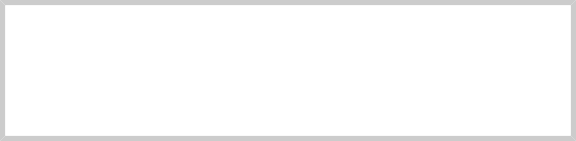
As últimas três linhas são definições de alias válidas que foram comentadas. Se você remover os símbolos “#” iniciais dessas três linhas, uma técnica chamada não comentando, você ativará os aliases. Por outro lado, se você adicionar um símbolo “#” ao início de uma linha, você pode desativar uma linha de configuração preservando as informações que ela contém.


 Documentação
Documentação